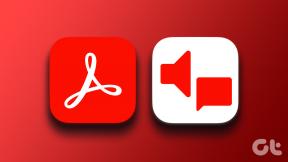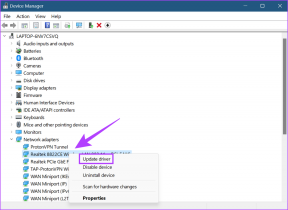Sauvegarde des paramètres de l'écran d'accueil Android (Widgets, applications, dossiers)
Divers / / February 10, 2022

Nous avons couvert de nombreuses astuces de sauvegarde Android à l'aide desquelles vous pouvez
sauvegarder toutes vos applications
,
Points d'accès Wi-Fi, journaux d'appels
et
messages
au
appareils rootés et non rootés
. La seule chose qui manquait dans la liste était la sauvegarde des paramètres de l'écran d'accueil avec tous les widgets et dossiers, et aujourd'hui je vais également répondre à cela.
La plupart d'entre nous aiment embellir nos écrans d'accueil Android avec des widgets et des fonds d'écran, et nous verrons comment nous pourrions sauvegarder et restaurer ces paramètres afin que nous nous sentions chez nous même après installer une nouvelle ROM Android.
Noter: L'astuce fonctionne sur la plupart des applications d'écran d'accueil bien connues pour Android tant que le téléphone est enraciné.
Sauvegarde de l'écran d'accueil
Télécharger et installer Ma racine de sauvegarde sur votre téléphone Android. L'application est la version « allégée » de My Backup Pro, mais elle est suffisante pour la tâche à accomplir. Après avoir installé l'application, exécutez-la et accordez-lui un accès root sur votre téléphone. L'application peut vous avertir de l'ancienne version de Busy Box installée sur votre Android que vous pouvez ignorer.

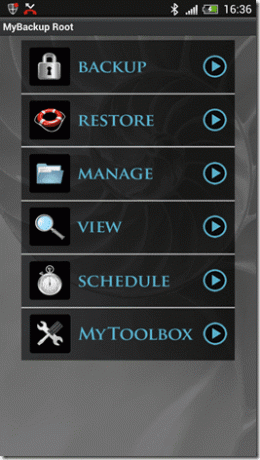
Appuyez maintenant sur l'option de sauvegarde sur l'écran principal de l'application et sélectionnez Données -> Local (/mnt/sdcard) comme source. L'application vous donnera une liste de toutes les données que vous pouvez sauvegarder, y compris les contacts, les journaux d'appels, les SMS, etc. également. Dans la liste, sélectionnez Android Home et appuyez sur le bouton OK.
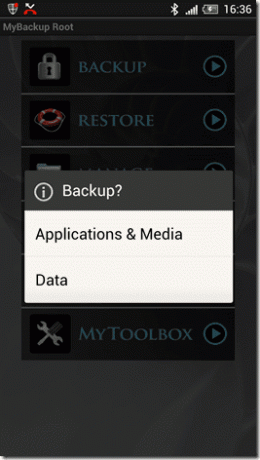
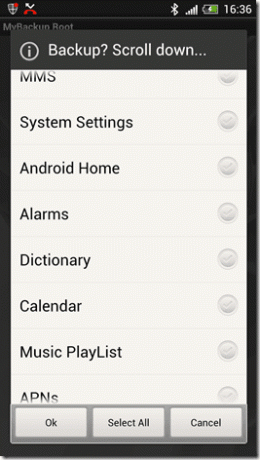
L'application sauvegardera tous les éléments de l'écran d'accueil de votre écran d'accueil Android avec le papier peint et l'enregistrera sur votre carte SD.
Écran d'accueil de recours
Pour restaurer les paramètres de l'écran d'accueil, accédez à Restaurer—>Données—>Local et sélectionnez la sauvegarde que vous souhaitez restaurer.
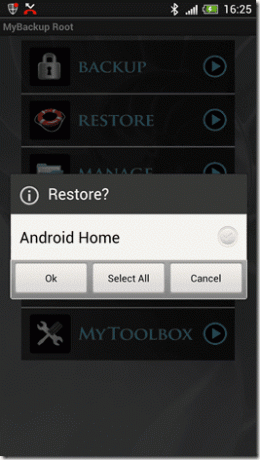
Une fois que l'application a restauré tous les paramètres, redémarrez votre téléphone Android pour afficher les modifications. Veuillez vous assurer que vous avez restauré toutes les applications ainsi que les données sur votre Android avant de restaurer les paramètres de l'écran d'accueil. Cela garantira qu'aucun des widgets ou des applications ne perdra ses liens
Conclusion
Donc, à partir de maintenant, vous n'avez plus besoin d'hésiter à flasher une ROM simplement parce que vous pensez que les paramètres de votre écran d'accueil seront perdus. Assurez-vous simplement que l'application fonctionne à partir de votre application d'écran d'accueil avant de l'utiliser. J'ai testé l'application sur le lanceur Apex, Go Launcher et HTC Rosie et cela a parfaitement fonctionné pour chacun d'eux.
Dernière mise à jour le 03 février 2022
L'article ci-dessus peut contenir des liens d'affiliation qui aident à soutenir Guiding Tech. Cependant, cela n'affecte pas notre intégrité éditoriale. Le contenu reste impartial et authentique.